 Daisuke
Daisuke常に完全シャットダウンさせるために、高速スタートアップを無効にする方法をご紹介します。
目次
高速スタートアップを無効にする手順
電源オプション→
STEP
電源オプション
スタートボタン右クリックして「電源オプション」をクリックします。
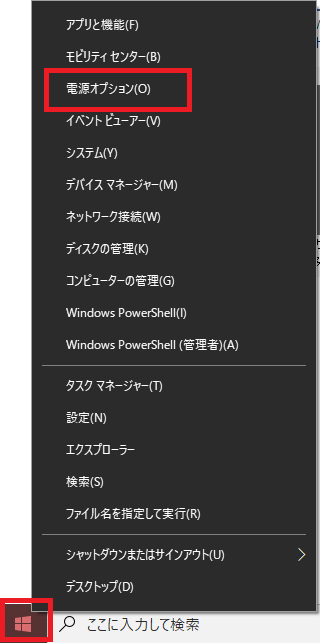
STEP
電源とスリープ
電源とスリープが表示されるので、「電源の追加設定」をクリックします。
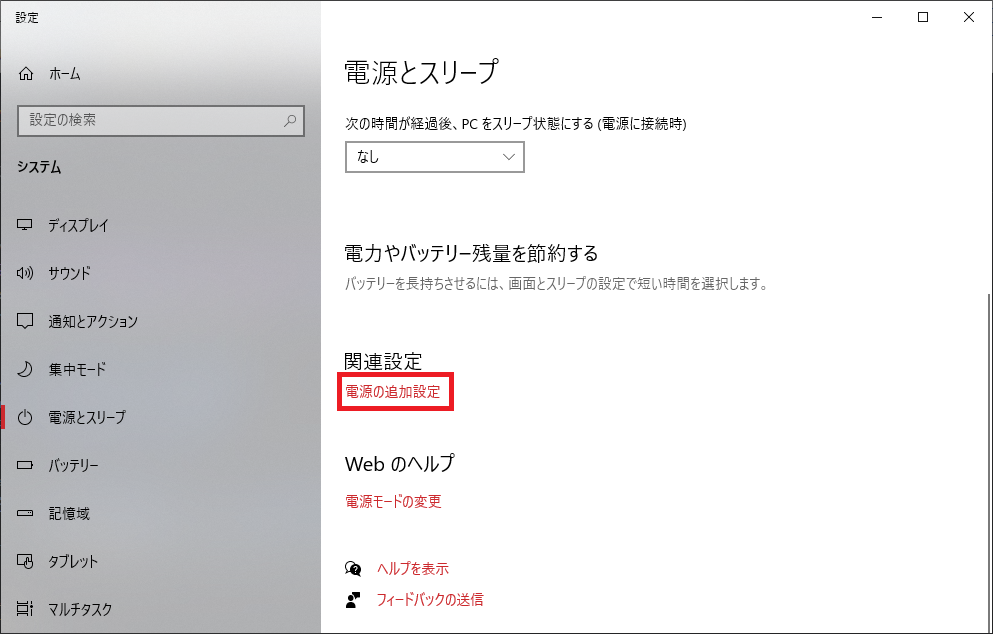
STEP
電源ボタンの動作を選択する
電源オプションが表示されるので
「電源ボタンの動作を選択する」をクリック。
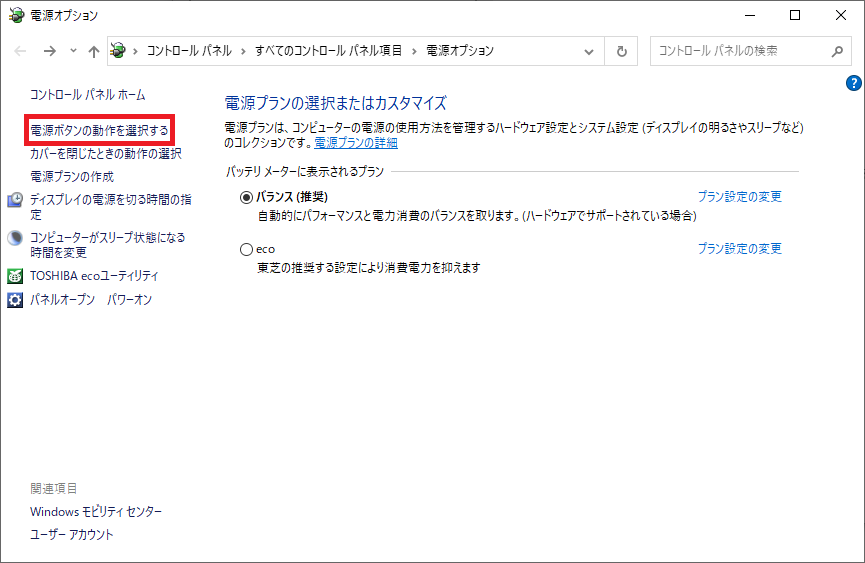
STEP
現在利用可能ではない設定を変更します
システム設定が表示されるので
「現在可能で花設定を変更します」をクリック。
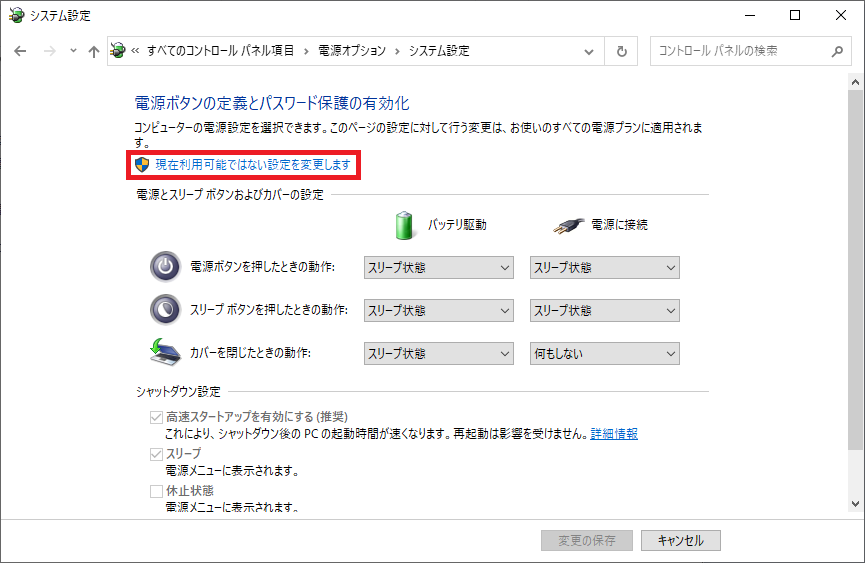
STEP
高速スタートアップを有効にする
画面したの高速スタートアップを有効にする(推奨)のチェックを外し、「設定の変更」をクリックします。
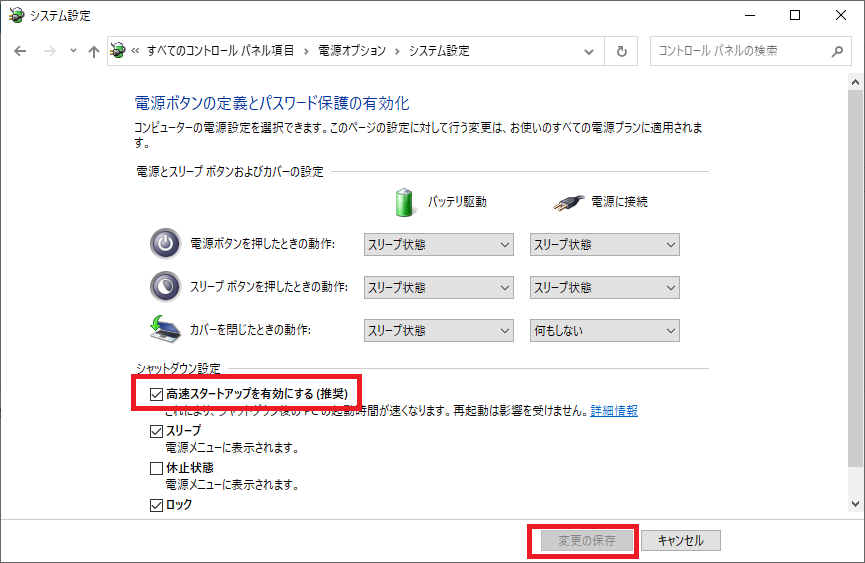
以上で設定変更完了です。
高速スタートアップを有効に戻したい場合は同じ手順を進め、STEP5でもう一度チェックをいれてください。
 Daisuke
Daisuke完全シャットダウンや高速スタートアップについての詳細は別記事をご覧ください。
あわせて読みたい

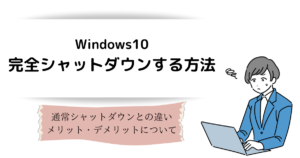
【Windows10】調子が悪くなったら「完全シャットダウン」を
最近パソコンで仕事をしているとExcelが急にフリーズしたり、ダブルクリックしても起動しなかったり、なんとなく調子が悪いんです。 私のパソコンも最近になっていつも…

コメント